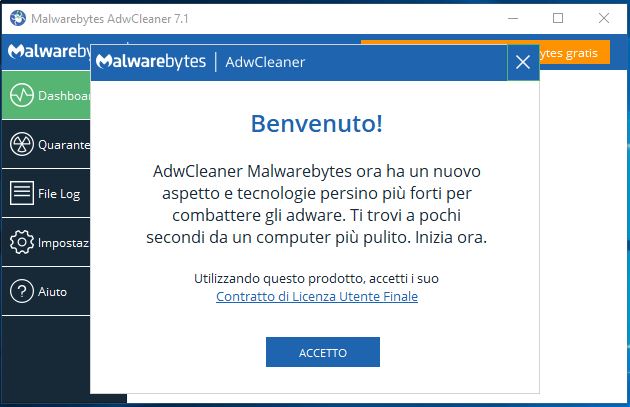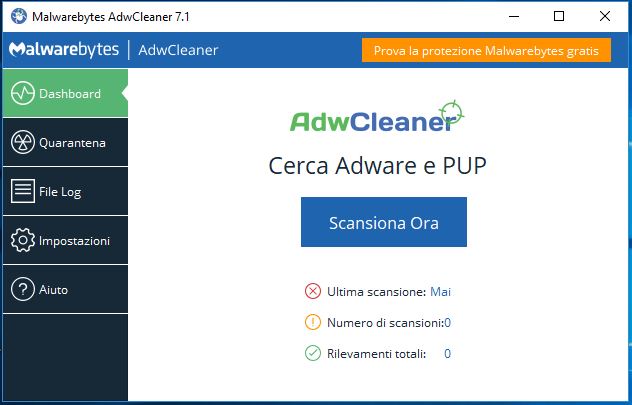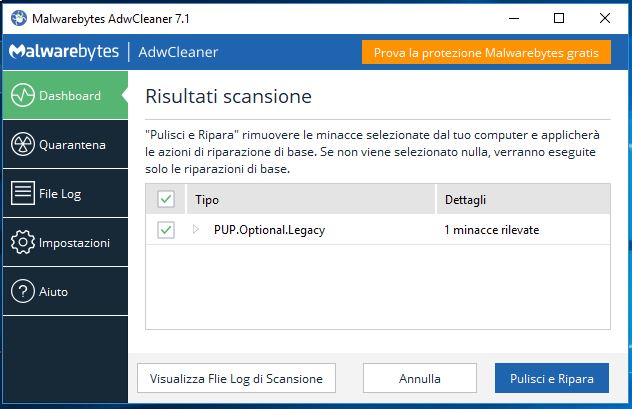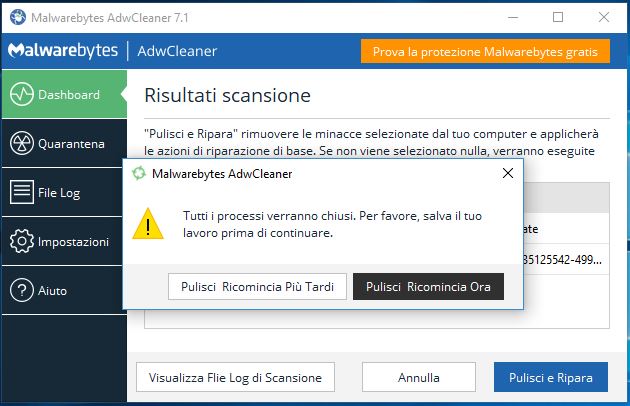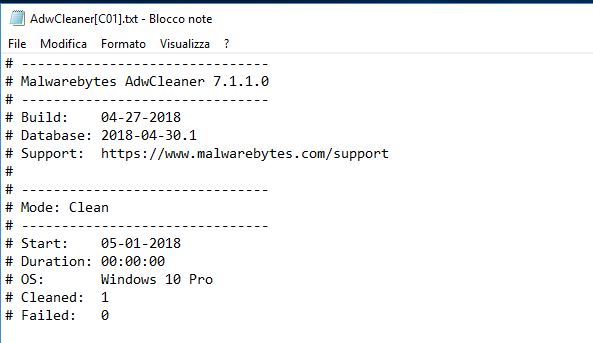Durante l’installazione di alcuni programmi gratuiti, se non effettuiamo una installazione personalizzata, potremmo ritrovarci installati nel nostro pc, altre al programma, anche dei PUPs (programmi potenzialmente indesiderati) conosciuti anche come Adware. In questa guida vedremo Come rimuovere programmi potenzialmente indesiderati PUPs e Adware da Windows.
Come rimuovere programmi potenzialmente indesiderati PUPs e Adware da Windows
Possiamo accorgerci di essere stati vittime di questi programmi se notiamo rallentamenti del pc o, quando apriamo il browser per navigare in internet, veniamo invasi da banner pubblicitari.
Per poterli eliminare utilizzeremo AdwCleaner, un’applicazione gratuita messa a disposizione da Malwarebytes.
Per prima cosa rechiamoci su questa pagina ed effettuiamo il download del programma
Una volta terminato il download avviamo AdwCleaner con doppio click del mouse.
Appena avviato ci verrà mostrata una pagina di benvenuto: clicchiamo sul pulsante Accetto per proseguire
Per avviare la ricerca dei PUPs e degli Adware, presenti sul nostro pc, clicchiamo sul pulsante Scansiona ora
Durante la fase di scansione ci verrà mostrato l’avanzamento e il numero delle eventuali minacce rilevate
Se verranno rilevati PUPs e Adware ci verrà mostrata una schermata con il riepilogo delle minacce rilevate.
Selezioniamole tutte e clicchiamo sul pulsante Pulisci e Ripara per avviare la fase di pulizia.
Per terminare la fase di pulizia AdwCleaner effettuerà un riavvio del computer.
Chiudiamo tutti gli eventuali programmi e documenti su cui stiamo lavorando e clicchiamo sul pulsante Pulisci ricomincia ora
Al termine della pulizia delle minacce ci verrà mostrato un riepilogo.
Se vogliamo vedere nel dettaglio le operazioni eseguite clicchiamo sul pulsante Visualizza File Log
Bene, adesso il nostro PC è privo di PUPs e Adware, la pubblicità invasiva non sarà più presente durante la navigazione in internet e il PC sarà molto più performante.
Ricordatevi di controllare sempre, ogni volta che installate un programma, tutte le opzioni in modo da evitare di ritrovarci nuovamente il PC pieno di PUPs e Adware.
Alla prossima 😉